
Personalisieren von E-Mails mithilfe von Vorlagen
Beim Schreiben einer neuen E-Mail kannst du dieser mit einer Vorlage eine persönliche Note geben. Mit der Vorlage „Party“ erhält deine E-Mail zum Beispiel das Aussehen einer gedruckten Einladungskarte.
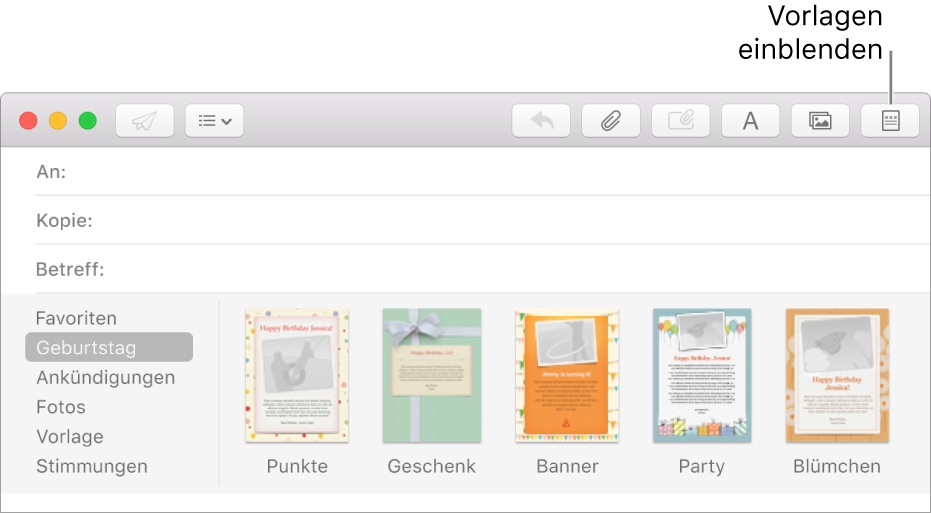
Klicke in der Symbolleiste einer neuen E-Mail auf die Taste „Vorlage“
 .
.Klicke auf eine Kategorie wie „Geburtstag“, um die verfügbaren Vorlagen anzuzeigen.
Klicke auf die Miniatur der gewünschten Vorlage.
Nachdem du dich für eine Vorlage entschieden hast, klicke auf die Taste „Vorlage“, um die Kategorien auszublenden, damit du mehr Platz hast, deine E-Mail zu sehen.
Überschreibe den Platzhaltertext und bewege eigene Bilder in die Platzhalterbilder.
Möchtest du Fotos aus anderen Apps verwenden, klicke auf die Taste „Fotoübersicht“
 in der Symbolleiste. Wenn du einen Ordner mit Bildern auf dem Schreibtisch oder im Finder hast, kannst du ihn in die Fotoübersicht bewegen, um mühelos darauf zugreifen zu können.
in der Symbolleiste. Wenn du einen Ordner mit Bildern auf dem Schreibtisch oder im Finder hast, kannst du ihn in die Fotoübersicht bewegen, um mühelos darauf zugreifen zu können.Wenn ein Bild größer ist als ein Platzhalter, wähle das Bild durch Doppelklicken aus, um einen Schieberegler anzuzeigen, mit dem du die Bildgröße ändern kannst. Oder bewege das Bild, um nur einen Teil davon anzuzeigen.
Wenn du die Vorlage doch nicht verwenden möchtest, klicke auf die Vorlagenkategorie und dann auf die Miniatur „Original“. Die Vorlage wird entfernt; Text, Bilder oder Formatierung, die du hinzugefügt hast, bleiben erhalten.
Du kannst auch eigene Vorlagen erstellen. Formatiere den Text in einer neuen E-Mail und füge Bilder hinzu und wähle dann „Ablage“ > „Als Vorlage sichern“. Deine Vorlage wird in der Kategorie „Eigene“ angezeigt.